
Table des matières:
- Fournitures
- Étape 1: Conception de la base
- Étape 2: Couper l'acrylique et le MDF
- Étape 3: Assemblage de la base
- Étape 4: Souder l'électronique
- Étape 5: Installation de l'électronique
- Étape 6: Programmation de l'Arduino
- Étape 7: Étalonnage du capteur
- Étape 8: Utilisation du Smart Indoor Plant Monitor
- Auteur John Day [email protected].
- Public 2024-01-30 09:05.
- Dernière modifié 2025-01-23 14:45.





Il y a quelques mois, j'ai fabriqué un bâton de surveillance de l'humidité du sol alimenté par batterie et pouvant être enfoncé dans le sol du pot de votre plante d'intérieur pour vous donner des informations utiles sur le niveau d'humidité du sol et des LED clignotantes pour vous dire quand arroser votre plante.
Il fait un excellent travail, mais il est assez proéminent coincé dans le pot et ce n'est pas l'appareil le plus beau. Cela m'a donc amené à réfléchir à un moyen de créer un moniteur de plantes d'intérieur plus esthétique qui pourrait vous donner les informations dont vous avez besoin en un coup d'œil.
Si vous aimez ce Instructable, veuillez voter pour lui dans le concours Remix !
Fournitures
- Seeeduino XIAO - Acheter ici
- Ou Seeeduino XIAO d'Amazon - Achetez ici
- Capteur capacitif d'humidité du sol - Achetez ici
- LED RVB 5 mm - Achetez ici
- Résistance 100Ω - Achetez ici
- Résistance 200Ω - Achetez ici
- Câble ruban - Achetez ici
- Broches d'en-tête femelles - Achetez ici
- MDF 3 mm - Achetez ici
- Acrylique 3mm - Acheter ici
- Adhésif époxy - Achetez ici
Étape 1: Conception de la base
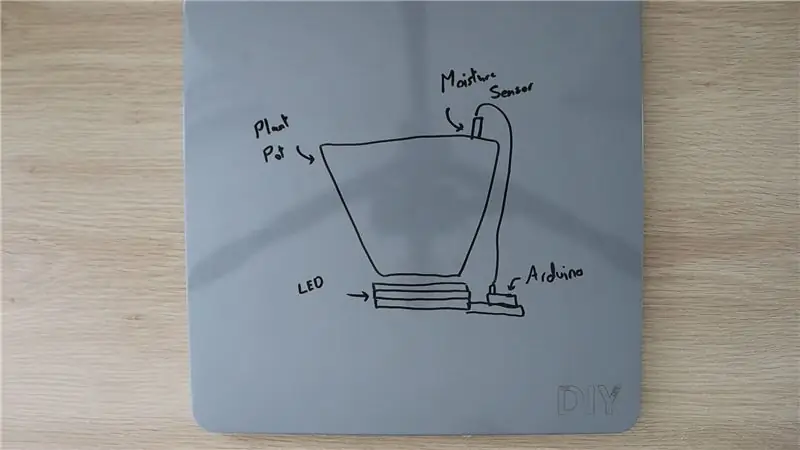


Après avoir joué avec quelques idées, j'ai pensé à faire une base ronde simple sur laquelle la plante d'intérieur pourrait se tenir, semblable à un sous-verre. La base serait composée de trois couches, une couche de MDF, puis une couche indicatrice qui s'allumerait pour indiquer l'état de la plante, puis une autre couche de MDF.
La couche indicatrice serait éclairée par une LED RVB qui deviendrait verte lorsque la plante avait suffisamment d'eau et deviendrait rouge lorsque la plante avait besoin d'eau. Les niveaux d'humidité entre les deux seraient des nuances variables de jaune/orange lorsque la LED passe du vert au rouge. Ainsi, un jaune vert signifierait qu'il y a encore une bonne quantité d'eau et un jaune orangé signifierait que vous devrez arroser votre plante assez rapidement.
Je voulais toujours utiliser les mêmes capteurs capacitifs de surveillance de l'humidité du sol que j'ai utilisés dans le premier projet, car j'avais quelques pièces de rechange. Cette fois, cependant, il n'y aura pas d'électronique directement attachée, tout le traitement serait effectué dans la base.
Le microcontrôleur que j'ai décidé d'utiliser était le Seeeduino XIAO car il est vraiment petit, il est compatible Arduino et il ne coûte que 5 $.
J'ai commencé par mesurer la base du pot afin de pouvoir agrandir légèrement la nouvelle base. J'ai conçu les composants dans Inkscape pour qu'ils soient découpés au laser ainsi qu'au format PDF pour être imprimés et découpés à la main. Vous pouvez télécharger les modèles ici.
Étape 2: Couper l'acrylique et le MDF




J'ai découpé les composants dans du MDF de 3 mm et de l'acrylique transparent de 3 mm sur mon découpeur laser. Si vous n'avez pas de découpeuse laser, vous pouvez imprimer les modèles PDF et découper les composants à la main. Le MDF et l'acrylique sont assez faciles à travailler.
Pour que la LED RVB éclaire les bords de la couche acrylique, vous devrez les rendre rugueux à l'aide de papier de verre. J'ai utilisé du papier de verre grain 240 et j'ai poncé tous les bords de l'acrylique jusqu'à ce qu'ils aient une brume blanche uniforme. Les bords rugueux diffusent la lumière de la LED et donnent l'impression que l'acrylique s'illumine.
Étape 3: Assemblage de la base




Ensuite, collez les couches ensemble à l'aide d'un adhésif époxy.
N'utilisez qu'une petite quantité d'époxy, vous ne voulez pas qu'il s'échappe des bords et sur les faces acryliques que vous venez de poncer ou vous devrez les poncer à nouveau.
Utilisez de petites pinces pour maintenir les couches ensemble ou placez-les sous un objet lourd pendant que l'époxyde durcit.
Étape 4: Souder l'électronique

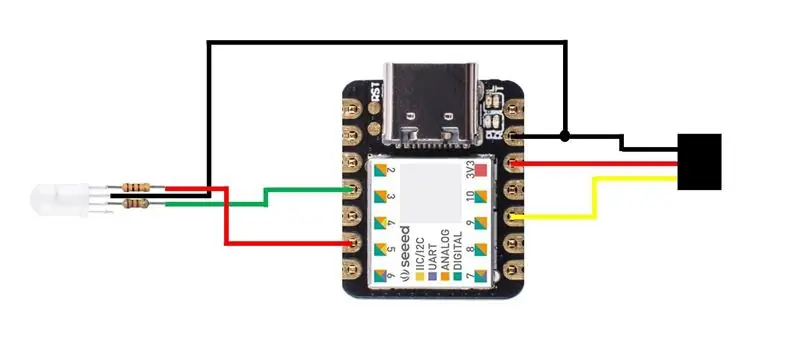


Pendant que l'époxy durcit, vous pouvez souder vos composants ensemble.
Le circuit est assez simple, vous avez juste deux sorties PWM pour contrôler la LED RVB, une pour la jambe verte et une pour la jambe rouge, puis une seule entrée analogique pour lire la sortie du capteur.
Vous aurez également besoin d'une résistance de limitation de courant sur chacune des deux branches LED. La lumière verte de ces LED est généralement beaucoup plus brillante que la rouge, j'ai donc utilisé une résistance de 220Ω sur la jambe verte et une résistance de 100Ω sur la jambe rouge pour équilibrer un peu mieux les couleurs.
Ces capteurs capacitifs d'humidité du sol sont censés pouvoir fonctionner sur 3,3 V ou 5 V, cependant, j'en ai eu quelques-uns qui ne produisent rien lorsqu'ils sont alimentés par 3,3 V. Si vous constatez que vous n'obtenez aucune sortie de votre capteur, vous devrez peut-être l'alimenter à partir de l'alimentation 5 V sur l'Arduino - Vcc à la place. Le capteur abaisse la tension de toute façon, de sorte que vous n'obtiendrez toujours qu'une sortie de 3,3 V. Soyez prudent si vous utilisez un capteur de modèle différent car cet Arduino particulier ne peut accepter que jusqu'à 3,3 V sur les entrées analogiques.
Étape 5: Installation de l'électronique



Ensuite, vous devrez installer vos composants électroniques dans votre boîtier à l'arrière de la base.
Lorsque j'ai essayé d'assembler mes composants pour la première fois, j'ai vu que j'étais un peu optimiste en pensant que je les mettrais tous dans l'espace à deux couches, j'ai donc dû couper une couche d'espacement supplémentaire.
Poussez votre LED dans le trou de l'acrylique, en vous assurant que la partie la plus lumineuse de la LED se trouve dans la couche acrylique. Alors ne poussez pas jusqu'au bout.
Collez ensuite votre Arduino dans le boîtier et les broches d'en-tête sur le capot supérieur. Vous pouvez utiliser de l'époxy ou un pistolet à colle pour cette étape, j'ai utilisé un pistolet à colle car il durcit plus rapidement. C'est aussi une bonne idée de couvrir les joints soudés sur les broches d'en-tête avec de la colle afin qu'ils ne court-circuitent pas les pattes de la LED lorsque vous la fermez.
C'est tout pour l'assemblage, il ne vous reste plus qu'à le programmer.
Étape 6: Programmation de l'Arduino
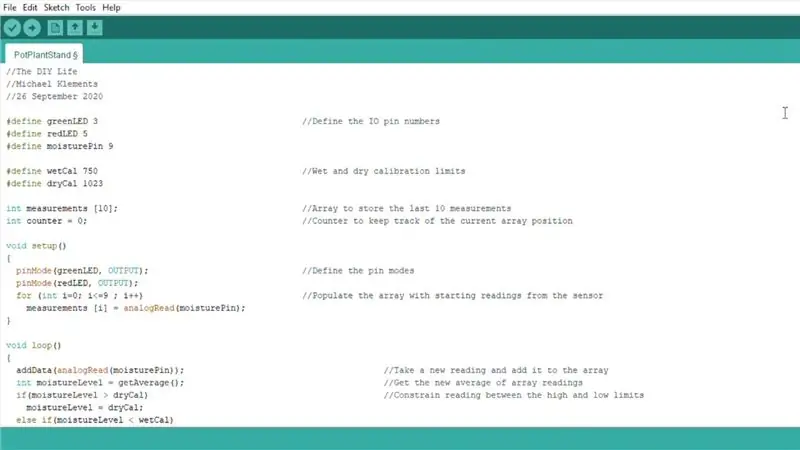
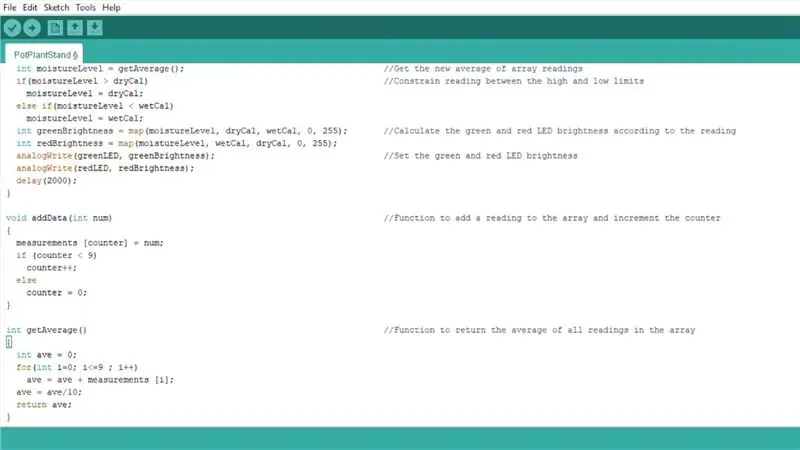
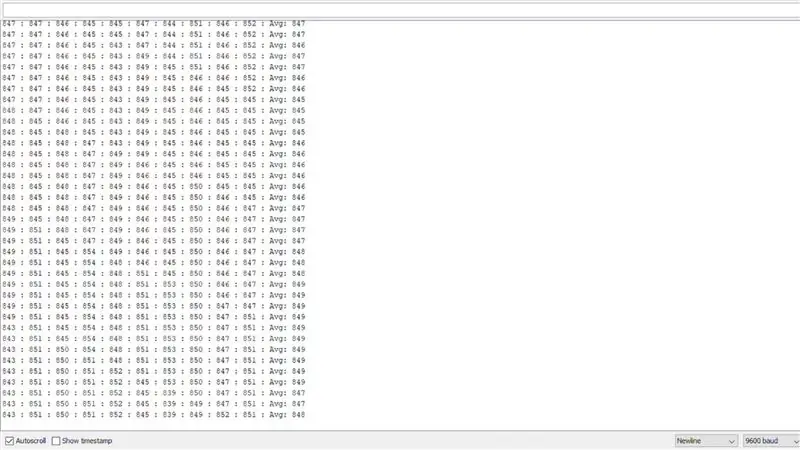
Le croquis est assez simple. Il prend simplement les lectures du capteur d'humidité du sol, puis les mappe entre les limites humides et sèches. Il utilise ensuite ces valeurs mappées pour piloter les deux LED proportionnellement.
Ainsi, le voyant rouge est complètement allumé et le vert est complètement éteint lorsqu'il est sec et vice versa pour le mouillé. Les niveaux intermédiaires ont des sorties PWM mises à l'échelle pour fournir les différentes nuances de jaune/orange.
Dans ma première version du croquis, je viens de mettre à jour les LED avec chaque valeur lue par le capteur. J'ai remarqué qu'il y avait des variations dans les mesures et de temps en temps, il y avait une valeur qui était significativement plus élevée ou plus basse que les autres, ce qui provoquait un scintillement/un problème de couleur. J'ai donc un peu modifié le code pour que les dix dernières lectures soient moyennées et que cette moyenne détermine plutôt la couleur de la LED. Cela rend les changements un peu plus progressifs et permet quelques valeurs aberrantes sans affecter de manière significative la couleur.
Ces données peuvent être vues dans la sortie du moniteur série.
Vous pouvez télécharger le croquis ici avec une description complète du code.
Étape 7: Étalonnage du capteur


La dernière chose à faire avant d'utiliser le moniteur est de calibrer le capteur. Vous devrez le faire pour que votre Arduino sache à quel niveau d'humidité votre plante a suffisamment d'eau et à quel niveau d'humidité elle a besoin d'eau. Il s'agit d'une étape importante car la sortie de chaque capteur est légèrement différente en fonction de la position et du type de sol et chaque plante a des besoins d'arrosage différents.
La meilleure façon de le faire est de commencer avec votre plante "sèche", avec le sol à un niveau d'humidité où vous vous attendez à l'arroser.
Placez votre plante sur la base, poussez le capteur dans le sol (n'immergez pas les composants électroniques), puis branchez le capteur dans les broches du collecteur sur la base.
Connectez votre Arduino à votre ordinateur et ouvrez votre moniteur série. Vous devrez ajouter un Serial.print(""); ligne au code pour imprimer les sorties de votre capteur sur le moniteur série afin que vous puissiez voir les valeurs brutes. Vous voulez qu'une nouvelle valeur s'affiche toutes les 1 à 2 secondes, vous pouvez la modifier en utilisant le délai. Vous pouvez également afficher le résultat de la moyenne mobile si vous le souhaitez, il vous suffira d'attendre un peu plus longtemps pour obtenir vos lectures stabilisées.
Notez la moyenne d'environ 10-20 lectures une fois qu'elles se sont stabilisées, ce sera votre point de consigne "sec".
Une fois que vous êtes satisfait des lectures sèches, arrosez votre plante comme vous le feriez normalement. Donnez-lui suffisamment d'eau pour qu'il soit complètement absorbé dans le sol, mais ne le noyez pas. Faites maintenant la même chose qu'avant et obtenez un point de consigne "humide" moyen.
Mettez à jour les deux points de consigne dans le code, puis téléchargez à nouveau le croquis et vous êtes prêt à commencer à utiliser correctement la base.
Étape 8: Utilisation du Smart Indoor Plant Monitor




Puisque vous venez d'arroser votre plante pour la calibrer, l'affichage doit être vert. Il commencera lentement à jaunir puis à redevenir rouge au cours des prochains jours à mesure que le sol se dessèche.
En raison du tableau de moyenne mobile, il y a un peu de délai entre le moment où vous arrosez la plante et le moment où le capteur redevient vert. Il devrait devenir vert après environ 20-30 secondes.
Si vous envisagez d'utiliser la base dans un endroit très ensoleillé, vous voudrez peut-être ajouter une deuxième ou une troisième LED et une autre couche acrylique à la base pour la rendre un peu plus grande et plus lumineuse.
Faites-moi savoir ce que vous pensez de ce moniteur dans la section commentaires ci-dessous. Qu'aimez-vous et que changeriez-vous ?
Comme mentionné précédemment, veuillez voter pour ce projet dans le concours Remix si vous l'avez apprécié !
Amusez-vous à construire le vôtre !
Conseillé:
Pixie - Laissez votre plante intelligente : 4 étapes (avec photos)

Pixie - Let Your Plant Smart : Pixie était un projet développé dans le but de rendre les plantes que nous avons à la maison plus interactives, car pour la plupart des gens, l'un des défis d'avoir une plante à la maison est de savoir comment en prendre soin, combien de fois nous arrosons, quand et combien su
Trouver le mot de passe WLAN (juste besoin d'être connecté): 4 étapes

Trouver le mot de passe WLAN (juste besoin d'être connecté) : ce que je veux vous montrer aujourd'hui n'est en fait qu'une commande. Cependant, vous pouvez également faire une blague à vos amis ! Attention : ce n'est pas un hack pour pirater un mot de passe WLAN. C'est juste une façon de trouver le mot de passe WLAN du WLAN connecté
Rendez votre plante SMART ! (Par Arduino): 5 étapes

Rendez votre plante SMART ! (Par Arduino) : Vous vous êtes donc toujours demandé comment ajouter de la technologie à vos usines ? Avec ce projet sympa, vous pouvez vous assurer que vos belles plantes sont toujours en bon état. Après avoir réalisé ce projet, vous allez : Apprendre à utiliser des capteurs à sortie analogique Apprendre à t
Arroser votre plante à l'aide d'un Arduino : 5 étapes (avec photos)

Arroser votre plante à l'aide d'un Arduino : Vous avez une plante d'intérieur que vous aimez, mais vous oubliez de l'arroser trop souvent ? Ce Instructable expliquera comment faire un système d'arrosage des plantes alimenté par Arduino, et comment donner à votre plante un peu plus de personnalité. Après avoir suivi ce t instructable
Radio Internet avec un client léger Evo T20 n'ayant besoin d'aucun clavier ou souris Monitor pour fonctionner ! : 7 étapes

Radio Internet avec un client léger Evo T20 n'ayant besoin d'aucun clavier ou souris d'écran pour exécuter ! : Voici comment utiliser un client léger Evo T20 comme récepteur radio Internet autonome : Pourquoi le faire ? était un défi 2] Avoir une unité basse consommation silencieuse de seulement 20 watts en pointe plutôt que de faire fonctionner un po
